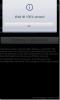גלה את כתובת ה- MAC של מכשיר Windows Phone 7 שלך [מדריך]
כתובת בקרת גישה למדיה, או כתובת MAC כפי שהיא מכונה יותר, היא דרך לאמת אם מכשיר באמת שייך לרשת ספציפית או לא. זה גם מאפשר למכשירי הרשת לתקשר זה עם זה כראוי. זוהי כתובת ה- MAC שלך שאומרת לספק השירות שלך אם אתה משתמש במכשיר נייד או בשולחן עבודה ואיזה סוג מכשיר אתה נמצא. אם אתה משתמש מתקדם יחסית זה יכול להיות די חשוב עבורך. שלא כמו הגרסאות הקודמות של Windows לטלפונים ניידים, Windows Phone 7 מאפשר לך להציג את כתובת ה- MAC שלך די בקלות.
השיטה תלויה בהתקן ומעסיקה את השימוש בתפריט אבחון. זה עשוי להועיל אם ברצונך שהטלפון שלך יתווסף לרשת ציבורית המבדילה מכשירים על סמך מזהה החומרה שלהם.
הצהרה: אנא עקוב אחר מדריך זה על אחריותך בלבד. AddictiveTips לא ישא באחריות אם המכשיר שלך ייפגע או ייתן במהלך התהליך.
הוראות:
-
 חייג ## 634 # מהטלפון שלך לפתיחת תפריט אבחון.
חייג ## 634 # מהטלפון שלך לפתיחת תפריט אבחון. - אם יש לך טלפון של סמסונג, פשוט הזן * # 1234 # במסך האבחון שנפתח לאחרונה. זה ייתן לך רשימה שבה אתה יכול לגלול למטה כדי פשוט להציג את כתובת ה- MAC של הטלפון שלך. לא רק שרשימה זו מספקת לך את כתובת ה- Wi-Fi MAC, היא גם נותנת לך Bluetooth MAC, פיסת מידע שעשויה להועיל אם אתה רוצה להתעסק עם ה- Bluetooth בטלפון שלך.
- עם זאת השיטה אינה כה פשוטה עבור טלפונים שאינם סמסונג. עבור יצרנים אחרים, לאחר שלב 1, הזן 277634 # * #. הזנת ערך זה פותחת רשימה.
- ברשימה שנפתחה זה עתה, נווט לתפריט מהנדס.
- פנה לסיבוב בחר "בדיקת מכשירים" ו"בדיקת WiFi ".
- כדי להציג את כתובת ה- MAC שלך כעת, פשוט הקש על האפשרות ששמה Net. מידע.
שיטה זו נבדקה בהצלחה עבור טלפונים של סמסונג ו- LG, אך אין זה אומר שהיא לא תעבוד במכשירי Windows Phone מיצרנים אחרים. יתכן ששמת לב שתהליך זה לגילוי כתובת ה- MAC של טלפון המנגו שלך עושה שימוש בתפריט האבחון. תפריט האבחון ב- WP7 הוא אחת מתכונות הצביעה החזקות ביותר שקיימות במכשירים. למרבה הצער, לא הרבה אנשים יודעים על כך, אך ניתן לבצע משימות מגניבות רבות אחרות באמצעות התפריט הכמעט מוסתר הזה. אתה יכול ללמוד כמה טריקים בתפריט אבחון מדהים במדריך שלנו בנושא.
לְחַפֵּשׂ
הודעות האחרונות
N7: נגן מוזיקה אנדרואיד מסוגנן עם ענן תג אמנים חדשני
חדש בשוק אנדרואיד, N7 הוא נגן מוזיקה חלקלק, מסוגנן ועשיר בתכונות עב...
כיול סוללה במכשירי אנדרואיד עם כיול סוללה
מהבהבי ROM מנוסים של מכשירי אנדרואיד יכירו היטב את הרעיון של ניקוי ...
כיצד להשיג Jailbreak ללא קשר ל- iOS 5.0.1 עם Redsn0w 0.9.10b1
חדשות טובות למבקרי הסוהרים של iOS בציפייה להיטה של @ pod2g להתפרס...